Apple Music no se reproduce en datos móviles
Cuando Apple presentó el iPhone, todos estaban entusiasmados con la forma en que podían usarlo para sus necesidades diarias. Luego se le agregaron funciones avanzadas de red y multimedia. Dado que todavía es un teléfono, se ha creado una forma de convertir datos móviles en datos de Internet. Comenzó con GPRS, luego EDGE, luego 3G, 4G (LTE) y ahora el popular estándar 5G.
Apple Music no se reproduce en datos móviles es un problema que muchos ya han experimentado. Es común ya que todo el mundo sigue utilizando el estándar GSM o similar. Dado que los datos móviles no desaparecerán pronto, todos deberían saber cómo solucionarlo.
Apple ha hecho un mejor diseño de su ecosistema además de Android, ya que integró la configuración de su aplicación en la configuración del teléfono. Más adelante lo descubriremos y también veremos más configuraciones en la aplicación Apple Music. Apple Music no se reproduce en datos móviles no debería representar más un problema si continúa utilizando esta guía.
Contenido del artículo Parte 1. ¿Cómo arreglar Apple Music que no se reproduce en datos móviles? Parte 2. Bonificación: ¿Cómo reproducir Apple Music sin conexión? Parte 3. Resumen
Parte 1. ¿Cómo arreglar Apple Music que no se reproduce en datos móviles?
Apple Music no se reproduce en datos móviles es un tema popular entre los usuarios de iPhone y iPad. A veces cuando sales de casa no hay Wi-Fi Hotspot en el sitio. Definitivamente quieres escuchar Apple Music en cualquier lugar y en cualquier momento. En este caso, definitivamente debe activar los datos móviles tanto en su teléfono como en la aplicación Apple Music. Esto ayudará a resolver su Apple Music no se reproduce en datos móviles cuestiones. Te guiaremos en cada paso. Vea los detalles a continuación:
Verifique que los datos móviles estén activados en su teléfono.
- Esta característica es lo más importante que debe verificar si no puede reproducir canciones de Apple Music mientras está corriendo. Ir a Configuración y luego a Celular. En este punto, asegúrese de que Datos móviles está prendido. Lo mismo ocurre si tienes un sistema Android. Tendrás que ir a la configuración de tu teléfono y luego a Tarjeta SIM y datos móviles. En General, Configuración, asegúrese de que los datos móviles estén activados.
- Continuando con los usuarios de iPhone, a continuación, baje más en la lista de aplicaciones que utilizarán datos móviles. Encuentra Música (que es Apple Music). Asegúrese de que el interruptor esté encendido para esto.
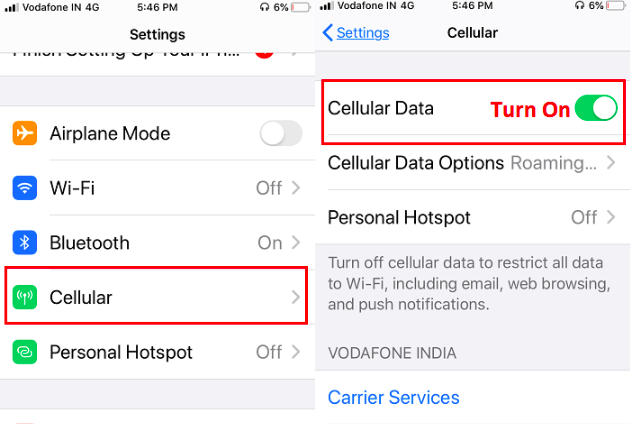
Verifique que la transmisión de música y las descargas estén activadas para la aplicación Apple Music.
- Para los usuarios de iPhone, esto se encontrará en la aplicación Configuración. Desplácese hacia abajo hasta que pueda ver Música. Asegúrese de que Permitir el acceso a la música a los datos móviles esté activado. Ahora baje más y asegúrese de tener los interruptores encendidos para transmisión y descargas (a través de celular). Esto dependerá de su versión de iOS. Si activa las descargas, significa que permite las descargas de la biblioteca de Apple Music con datos móviles. Tenga en cuenta que esto puede requerir bastante ancho de banda celular. Siempre verifique el uso de ancho de banda de datos móviles para obtener una estimación de cuánto pagará.
- Para usuarios de Android, abra su aplicación Apple Music. Vaya al menú de tres puntos a la izquierda y luego haga clic en Configuración. Desplácese hacia abajo hasta que pueda ver la categoría Datos y toque Datos móviles. Asegúrese de activar los interruptores para Usar datos móviles, Streaming y Descargas si tiene la intención de utilizar estos servicios.
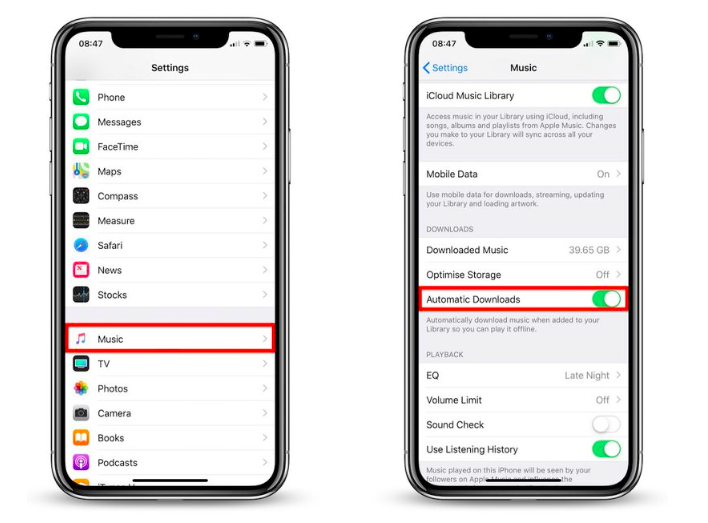
Algunas notas sobre la transmisión celular
- El servicio predeterminado para usar sigue siendo Wi-Fi si tanto Wi-Fi como los datos móviles están activados.
- Es posible desactivar los datos de uso celular solo para la aplicación Apple Music. Vaya a Configuración-> Celular, luego desplácese hacia abajo para encontrar Música, asegúrese de que esté APAGADO.
Parte 2. Bonificación: ¿Cómo reproducir Apple Music sin conexión?
Dado que los datos móviles no son un recurso gratuito para todos, ofrecemos un método único para evitar usarlos por completo. Esto también ayudará con su Apple Music no se reproduce en datos móviles problemas ya que ni siquiera necesita tener acceso a los datos móviles nunca más.
Para poder reproducir Apple Music en el exterior sin datos móviles, también podría guarda estas canciones para escucharlas sin conexión más tarde. Claro, Apple Music tiene un modo de contenido sin conexión, pero estos contenidos están protegidos por DRM.
Esto significa que no podrás reproducirlos libremente usando otro reproductor multimedia ni editarlos. Tampoco podrás hacer una copia de seguridad de ellos. Todos estos obstáculos limitan el uso de la biblioteca de Apple Music descargada.
Aquí presentamos TunesFun Apple Music Converter. Es un conversor y una herramienta de eliminación de DRM en uno. Convierte tu Apple Music a formatos populares y ampliamente utilizados como MP3, AAC, M4A, AC3, FLAC y WAV.
También permite que su canción se reproduzca en cualquier reproductor multimedia o dispositivo mediante eliminando DRM. Al guardar tus canciones de Apple Music como copias personales, podrás hacer una copia de seguridad de ellas y editarlas para usarlas más adelante.
Para utilizar TunesFun Apple Music Converter, simplemente descargue y abra la aplicación. Vaya a Biblioteca y elija las canciones que desea convertir. Estarás complacido porque la biblioteca ya está sincronizada con tu biblioteca de Apple Music. No más problemas de administración de archivos desordenados a diferencia de lo que hace con los convertidores en línea gratuitos que existen.

Puede elegir formatos de salida y directorios y cambiar los metadatos a través de las opciones y configuraciones a continuación. Cuando esté listo, presione Convertir a continuación. Espere hasta que finalice la conversión y luego vaya a la pestaña Finalizado. Haga clic en Ver archivo de salida para ir a TunesFundirectorio de salida de .

Con la prueba gratuita de TunesFun solo podrás convertir 3 minutos de tus canciones de Apple Music. Para disfrutar de conversiones de canciones de larga duración, compre una clave de licencia por tiempo limitado o perpetua.
Parte 3. Resumen
En resumen, hemos discutido las formas de solucionar Apple Music no se reproduce en datos móviles. Esto implica verificar la configuración de su teléfono, especialmente la configuración de datos móviles. También hemos discutido la verificación de la aplicación Apple Music con respecto a las opciones de transmisión y descarga.
Para no ser molestado por Apple Music no se reproduce en datos móviles problemas, sugerimos una herramienta de terceros de confianza, la TunesFun Convertidor de música de Apple. TunesFun Apple Music Converter convierte y elimina DRM de tus canciones de Apple Music para tu uso personal. Con esto, podrá disfrutar del uso ilimitado de sus canciones de Apple Music. Ahora podrá hacer una copia de seguridad de ellos o editarlos usando aplicaciones de Apple o de terceros.
Comente